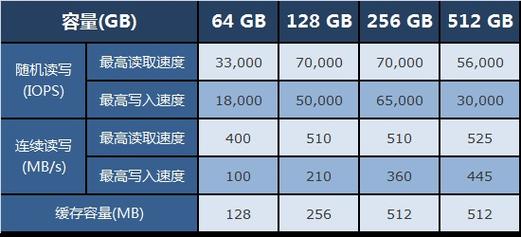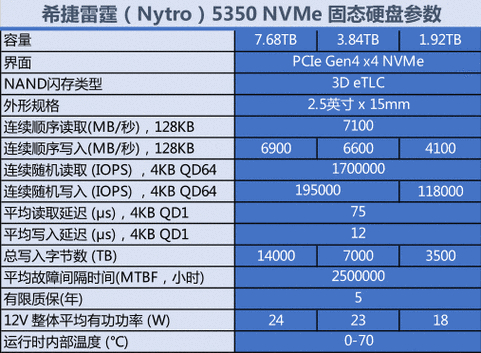采用p35主板搭配固态硬盘,能显著提升老旧电脑的性能,操作系统运行将更为流畅,而且能大幅度提升软件和文件的读写速度。关于这一议题,我将会从多个方面进行深入探讨。
硬件适配原理

p35主板属于较老型号,而固态硬盘则代表了一种较为先进的存储技术。就硬件兼容性来看,p35主板一般配备有SATA接口,这种接口能与同样采用SATA接口的固态硬盘相兼容。不过,p35主板的SATA接口大多遵循SATA2标准,其理论传输速度比现在普遍使用的SATA3接口要慢。多数固态硬盘的设计基于SATA3标准,但在实际使用中,p35主板多少会对固态硬盘的性能发挥产生一定限制。

在速度表现上,SATA3接口的固态硬盘能实现五六百MB每秒的读取速率,但换到p35主板的SATA2接口,速度可能就只有两三百MB每秒。即便如此,与机械硬盘相比,固态硬盘即便是在较旧的主板上,性能提升也是相当明显的。
安装操作步骤

将固态硬盘安装在p35主板上并非难题。首先,需备好螺丝刀等必需工具,接着打开电脑机箱。之后,在p35主板上找到SATA接口,将固态硬盘的SATA数据线一端接入硬盘接口,另一端连接至主板SATA接口。然后,准备电源线,并将其连接到固态硬盘和电源上。在整个连接过程中,要留意接口的方向,以防插反导致硬件损坏。
将固态硬盘安放在机箱预留的合适位置,根据机箱的设计特点,可以选择把它放在硬盘托架上。硬件安装完成后,合上机箱,打开电脑进入BIOS设置界面。在BIOS界面里,要确认系统能否识别到新装的固态硬盘,如果可以识别,那么可以对硬盘的启动顺序进行调整,把固态硬盘设置为首选启动项。
性能表现提升

安装了固态硬盘后,系统启动变得格外迅速。以往若是使用机械硬盘,搭配p35主板和系统启动,可能需要等待一分钟甚至更久。而现在,换成固态硬盘后,通常仅需20到30秒即可完成启动。这主要是因为固态硬盘没有机械部件,无需进行寻道、旋转等操作,因此读取数据速度更快。

软件的启动速度将得到明显提高。对于一些体积较大的软件来说,在机械硬盘上启动可能需要十几秒钟,有时甚至更久;但若使用固态硬盘,大部分常用软件的启动时间只需几秒钟。另外,在执行多项任务时,系统的响应速度更加迅速,不像机械硬盘那样容易出现卡顿。
系统兼容性

在系统兼容性方面,多数流行的操作系统都能与p35主板相匹配,实现固态硬盘的顺畅运行。以Windows 7为例,它特别适合老旧的主板使用。一旦在p35主板上安装了固态硬盘,系统运行既稳定又能充分体现固态硬盘的优异性能。
若您计划安装Windows 10系统,在p35主板上可能会遇到一些小问题。因为p35主板的硬件配置相对较老,某些驱动程序可能无法很好地兼容,这可能会导致系统稳定性受影响,甚至某些功能无法正常使用。所以,在选择操作系统时,必须结合实际情况进行全面考虑。
使用与维护要点

在组装p35主板和固态硬盘的过程中,要注意避免频繁进行大文件的读写。因为固态硬盘的写入次数是有限的,频繁的写入会缩短其使用寿命。此外,还要定期对固态硬盘进行健康检查,可以通过使用一些专业的检测工具来掌握硬盘的运行状态。

使用电脑时,请小心操作,别让主机受到剧烈摇晃。虽然固态硬盘比机械硬盘更能抵抗震动,但过度的震动仍可能损坏其内部的电路。另外,要保证机箱内部干净,防止灰尘过多,这样就不会影响散热,进而可能减少固态硬盘的运行效率。
升级成本与价值

就升级成本来看,挑选一块合适的SATA接口固态硬盘的花销并不高,市面上240GB到256GB容量级别的产品,价格大约在一百元左右。对于使用p35主板的老式电脑用户而言,这样的升级投入并不算大,但能明显提升电脑的性能。
从长远考虑,这无疑是一种性价比较高的升级选择。通过这样的升级,老旧的电脑能够继续使用,有效延缓其被淘汰的速度。但必须指出,这种升级只能有限地提升电脑的性能,并不能让电脑的性能达到新电脑的水平。另外,如果电脑的其他硬件部分也存在老化严重的问题,可能还需要对那些硬件进行额外的升级。

在使用p35主板和固态硬盘组合时,大家是否遇到过一些特别的问题?如果这篇文章对您有所启发,不妨点赞或者转发一下!